微软在2016年3月的开发者大会上为windows10系统带来了Bash on Ubuntu on Windows (即linux子系统),通过Windows Subsystem for Linux(WSL)这一windows10最新特性实现。使用此功能,你可以在 Windows 中原生运行 Linux 的大多数命令行程序。今天小编来跟大家说说win10 wsl安装的步骤教程,大家一起来看看吧。
一、什么是WSL?
Windows Subsystem for Linux 简称 WSL,是一个在Windows 10上能够运行原生Linux二进制可执行文件(ELF格式)的兼容层。
二、如何安装WSL
1、查看本机系统是否是win10(WSL仅支持win10),且版本要大于1770

2、在搜索栏中搜索并打开“启用或关闭Windows功能”,勾选“适用于Linux的Windows子系统”项。只有开启这项设置才能正常安装WSL。

3、在微软应用商店(Microsoft Store)搜索 Linux,可以看到一系列 Linux 发行版,根据自己需要选择适合自己的发行版,这里我选用 Ubuntu 18.04 LTS

4、下载完成后启动,可能需要等待一两分钟,输入账户和密码,我们便得到了一个 Linux 环境了。
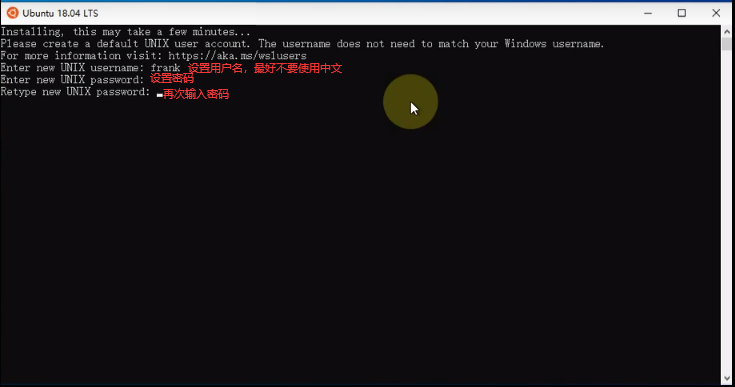
5、启动每次启动的时候要用管理员身份打开cmd,然后输入bash就可以了。
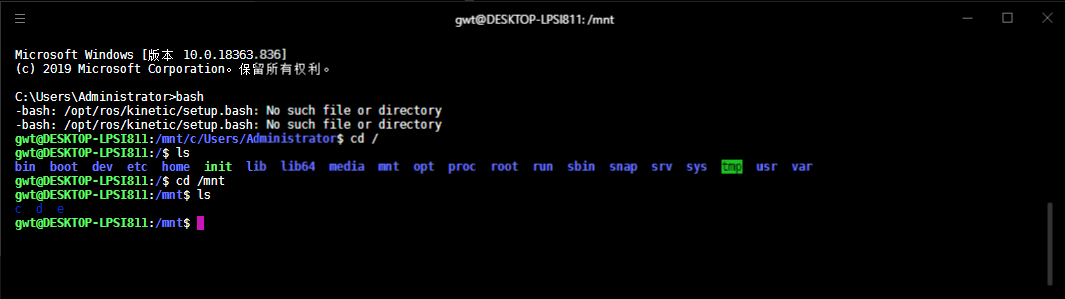
如上图所示,cd到根目录,就和Linux的一样了,cd到 /mnt ,是windows下的盘符了,在这里即可以操作Linux的,也可以操作windows的这里我推荐一个终端工具:Hyper,安装后设置已管理员身份运行,以后每次打开就可以直接输入bash了。

以上就是win10 wsl安装的步骤教程啦,希望能帮助到大家。

微软在2016年3月的开发者大会上为windows10系统带来了Bash on Ubuntu on Windows (即linux子系统),通过Windows Subsystem for Linux(WSL)这一windows10最新特性实现。使用此功能,你可以在 Windows 中原生运行 Linux 的大多数命令行程序。今天小编来跟大家说说win10 wsl安装的步骤教程,大家一起来看看吧。
一、什么是WSL?
Windows Subsystem for Linux 简称 WSL,是一个在Windows 10上能够运行原生Linux二进制可执行文件(ELF格式)的兼容层。
二、如何安装WSL
1、查看本机系统是否是win10(WSL仅支持win10),且版本要大于1770

2、在搜索栏中搜索并打开“启用或关闭Windows功能”,勾选“适用于Linux的Windows子系统”项。只有开启这项设置才能正常安装WSL。

3、在微软应用商店(Microsoft Store)搜索 Linux,可以看到一系列 Linux 发行版,根据自己需要选择适合自己的发行版,这里我选用 Ubuntu 18.04 LTS

4、下载完成后启动,可能需要等待一两分钟,输入账户和密码,我们便得到了一个 Linux 环境了。
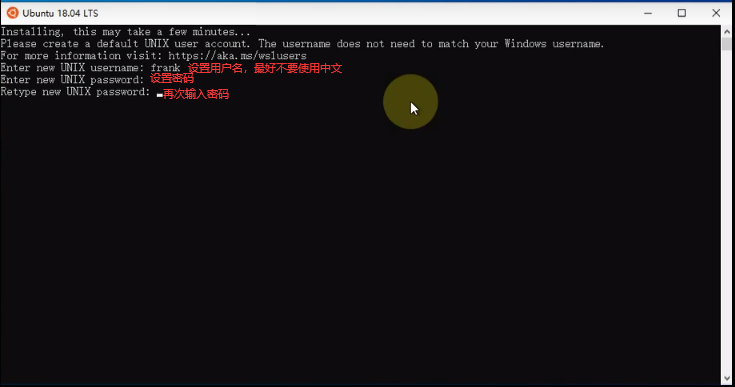
5、启动每次启动的时候要用管理员身份打开cmd,然后输入bash就可以了。
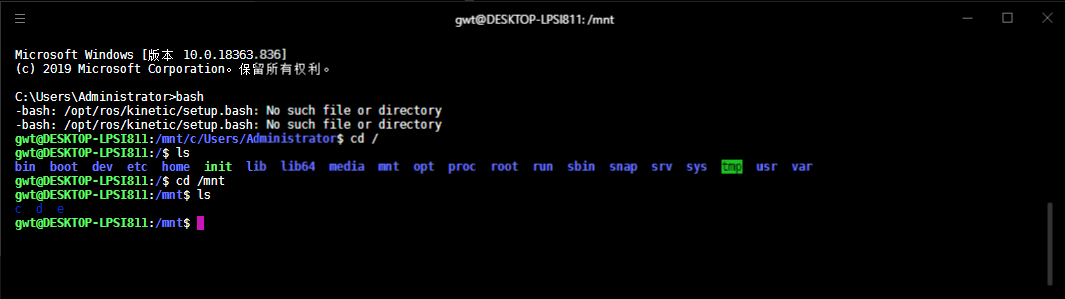
如上图所示,cd到根目录,就和Linux的一样了,cd到 /mnt ,是windows下的盘符了,在这里即可以操作Linux的,也可以操作windows的这里我推荐一个终端工具:Hyper,安装后设置已管理员身份运行,以后每次打开就可以直接输入bash了。

以上就是win10 wsl安装的步骤教程啦,希望能帮助到大家。




